
ફોનની સૌથી મહત્વની વિશેષતાઓમાંની એક ઈન્ટિગ્રેટેડ કેમેરા છે. વ્યક્તિ (અને કેમેરા) પર આધાર રાખીને લેન્ડસ્કેપ કેપ્ચર દરેક સમયે કરી શકાય છે. જો કે, એવા કેટલાક ફોટા છે જે કદાચ પ્રસંગોપાત દર્શાવવા જોઈએ નહીં, તે કિસ્સાઓમાં તે હોઈ શકે છે Android પર ફોટા છુપાવો.
સદભાગ્યે, Android ના સૌથી તાજેતરના સંસ્કરણો સાથેના ફોનમાં સમાવિષ્ટ કેમેરા અથવા ગેલેરીઓ વપરાશકર્તાને એક અથવા બીજા કારણોસર, તેને જોઈતા ફોટા (પોતે લીધેલા અથવા ઇન્ટરનેટ પરથી ડાઉનલોડ કરેલા) છુપાવવા દે છે. પ્રક્રિયા એટલી સરળ નથી એપ્લિકેશન્સ છુપાવોપરંતુ તે કાર્યાત્મક છે.
આ લેખમાં આપણે જોઈશું કે આ સાથે આ કેવી રીતે પ્રાપ્ત કરવું કેટલાક વિશિષ્ટ મોડલ્સનું રૂપરેખાંકન અને તૃતીય-પક્ષ એપ્લિકેશનો જે કાર્ય કરે છે જ્યારે ઉપકરણ અથવા Android સંસ્કરણ તેને બોક્સની બહાર મંજૂરી આપતું નથી. એ નોંધવું જોઇએ કે આ એપ્લિકેશન્સ મફત છે પણ તદ્દન સલામત છે.

Android પર ફોટા છુપાવવા માટે મફત એપ્લિકેશન્સ
કારણ કે આ તે ડિફોલ્ટ લક્ષણ નથી (મોટાભાગના ઉપકરણો તમારી ગેલેરીમાંથી છબીઓ અથવા વિડિઓઝને છુપાવી શકતા નથી) તમારે તૃતીય-પક્ષ એપ્લિકેશનોનો આશરો લેવો પડશે. તેઓ સામાન્ય રીતે મફત છે અને પ્લે સ્ટોર પરથી ડાઉનલોડ કરવા માટે ઉપલબ્ધ છે
વaultલ્ટિ
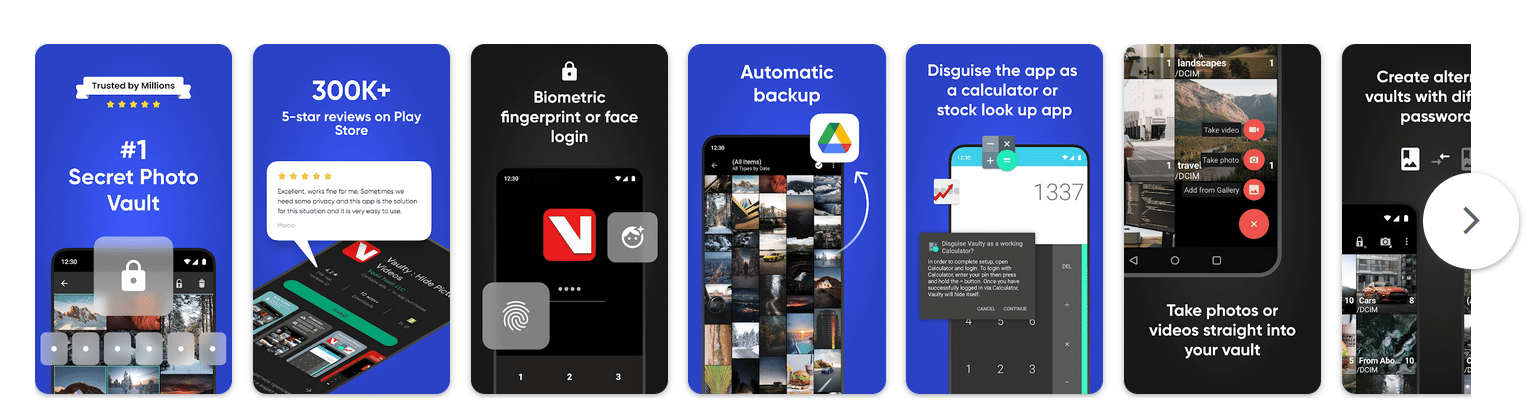
આ એક એવી એપ્લિકેશન છે જે ખાસ પરવાનગી આપે છે ઉપકરણની આંતરિક મેમરીમાં રહેલા ફોટા અથવા વિડિયોને છુપાવો. મીડિયા સામગ્રી "તિજોરી" માં સંગ્રહિત થાય છે જે વ્યક્તિગત PIN અથવા પાસવર્ડ દ્વારા લૉક કરવામાં આવે છે. જો કોઈ વ્યક્તિ પ્રવેશવાનો પ્રયાસ કરે છે અને ભૂલ કરે છે, તો એપ્લિકેશન સેલ્ફી લેશે તેથી તમે જાણો છો કે તે કોણ હતું.
જ્યારે વસ્તુઓ તિજોરીમાં સંગ્રહિત થાય છે, ત્યારે તે એન્ક્રિપ્ટેડ બની જાય છે. એપ પણ ઓફર કરે છે ક્લાઉડ બેકઅપની શક્યતા, તમે ત્યાં કેટલી છબીઓ માંગો છો તેના આધારે. એક મહત્વપૂર્ણ ઉમેરો તરીકે, તમે દરેક પ્રકારની છબી માટે અલગ અલગ તિજોરીઓ પણ બનાવી શકો છો.
લockક માયપીક્સ
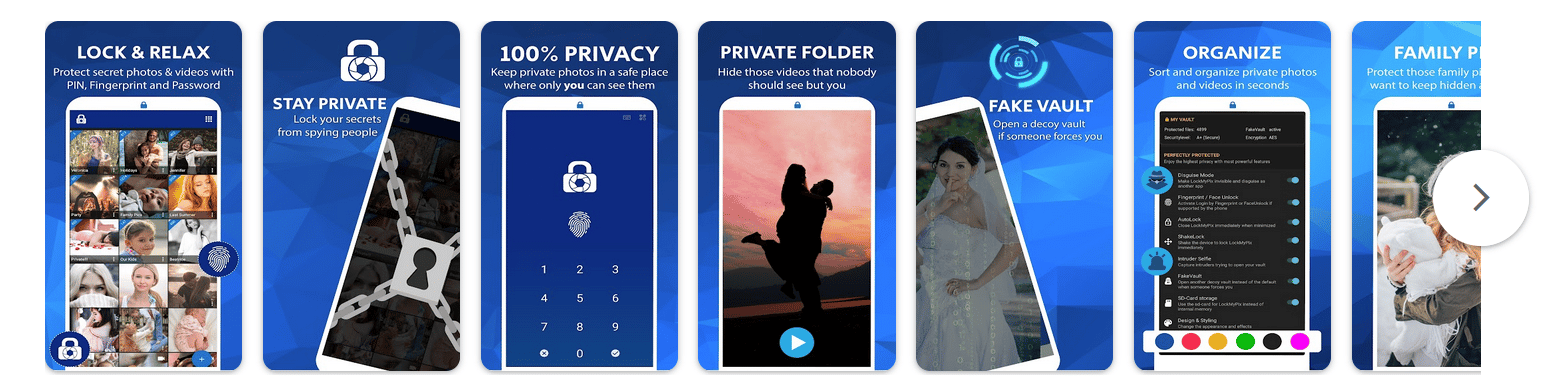
છબીઓને સુરક્ષિત રાખવા પર ધ્યાન કેન્દ્રિત કર્યું (ફોટા અને વિડિયો માટે એક અથવા વધુ વૉલ્ટ સાથે પણ), આ એપ્લિકેશનમાં તમે ઉપકરણ પરની બધી મીડિયા ફાઇલોને એન્ક્રિપ્ટેડ રાખો.
તે દાવો કરે છે કે એ લશ્કરી-ગ્રેડ AES એન્ક્રિપ્શન તમારી તિજોરી માટે. જો કોઈ વ્યક્તિ માહિતીને ઍક્સેસ કરવાનો પ્રયાસ કરશે, તો એક લોગ રાખવામાં આવશે. તમારે છબીઓ જાહેર કરવાની છે તે વિકલ્પોમાં આ છે: ફિંગરપ્રિન્ટ, ચહેરાની ઓળખ, પાસવર્ડ, પેટર્ન અથવા PIN. આ એપ્લિકેશનને સમર્થન આપનાર ટ્રસ્ટે તેને સ્થાન આપ્યું છે Android પર ફોટા છુપાવવા માટેની ટોચની એપ્લિકેશનો.
ગેલેરી વaultલ્ટ
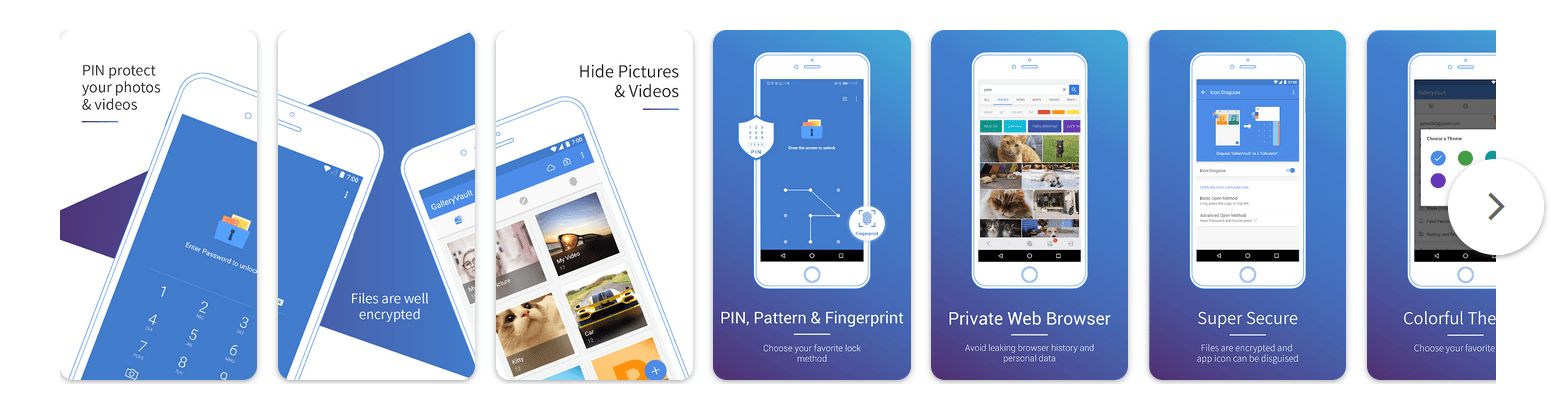
અગાઉની એપ્લિકેશનની જેમ, ગેલેરી વૉલ્ટ સાથે તમે કરી શકો છો "તિજોરી" માં સાચવવા માટે તમે છુપાવવા માંગો છો તે છબીઓ પસંદ કરો પિન, ફિંગરપ્રિન્ટ અથવા એક્સેસ પાસવર્ડ સાથે. જો તેનું એન્ક્રિપ્શન લશ્કરી-ગ્રેડનું છે કે કેમ તે તેના વર્ણનમાં સ્પષ્ટ કરતું નથી, પરંતુ તે જે છબીઓ સાચવે છે તેને લાગુ કરે છે.
તે અન્ય એપ્લિકેશનોથી અલગ છે કારણ કે એપ્લિકેશન આયકનને ઇચ્છાથી નકલી એકમાં બદલવાની મંજૂરી આપે છે. અને જો કોઈ ઘુસણખોર વૉલ્ટ પાસવર્ડને ખોટી રીતે ટાઈપ કરે છે, તો તેને નકલી પર ખસેડો (આવું કંઈક થયા પછી તમારી પાસે વિવિધ પ્રકારની સૂચનાઓ અને ક્રિયાઓ છે).
વધુ સારા કે ખરાબ માટે, એપ ક્લાઉડ પર બેકઅપ અપલોડ કરી શકતી નથી. એક તરફ જો આપણી પાસે સ્ટોરેજમાં વધુ જગ્યા ન હોય તો તે ખરાબ છે, પરંતુ બીજી તરફ તે વધુ સુરક્ષિત છે.
સેફગેલેરી
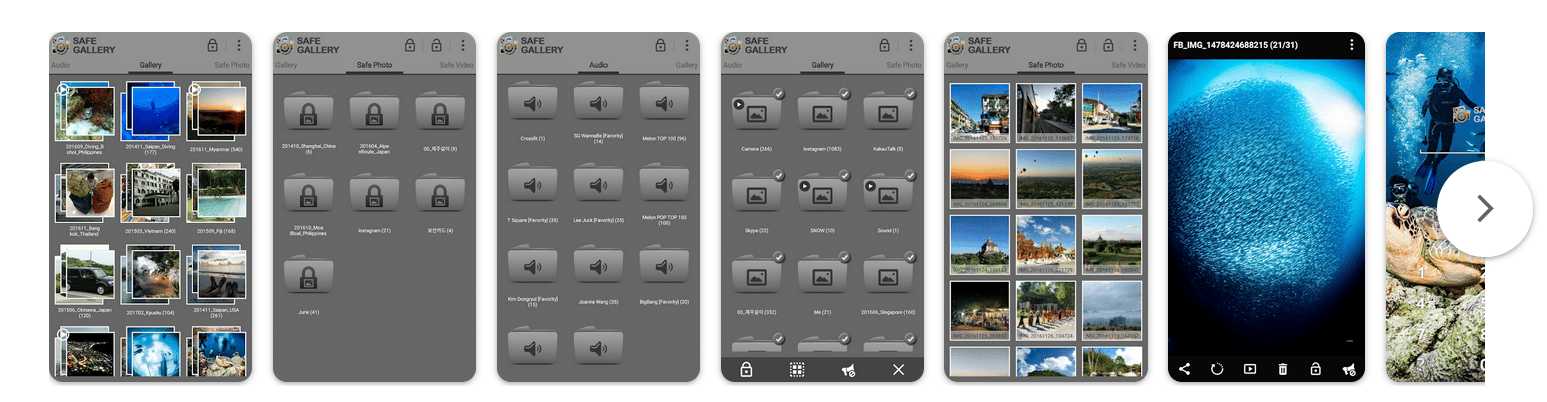
સેફ ગેલેરીમાં એક ઈન્ટરફેસ છે જે અગાઉની એપ્લિકેશનો કરતાં પણ વધુ સાહજિક બનવાનું સંચાલન કરે છે, જે ગેલેરીમાંથી છબીઓ અથવા વિડિયોને છુપાવવા માટે પણ ખૂબ જ સરળ પ્રક્રિયા છે.
અન્ય એપ્લિકેશન્સની જેમ, અહીં તમે કરી શકો છો પેટર્ન અથવા પાસવર્ડ વડે એપ્લિકેશનની ઍક્સેસને સુરક્ષિત કરો. તેની પાસે તેનો પોતાનો ડેટાબેઝ પણ છે, જેની સાથે તે ક્લાઉડમાં તેની આવશ્યક ફાઈલો માટે બેકઅપ કોપી ઓફર કરે છે.
છુપાવો પ્રો
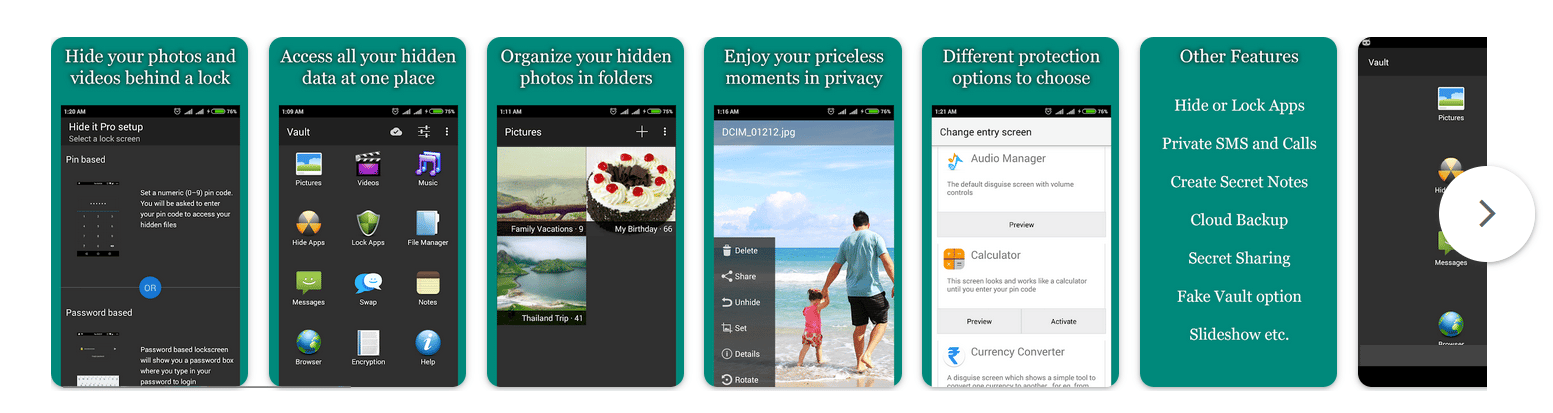
ગેલેરીમાંની છબીઓ અથવા વિડિયો ઉપરાંત, આ એપ્લિકેશન એપ્લિકેશનો, સંપર્કો અથવા ટેક્સ્ટ સંદેશાઓને છુપાવવાની મંજૂરી આપે છે, મફત માટે. આ વધારાને પાસવર્ડ, પિન, પેટર્ન અથવા ફિંગરપ્રિન્ટ વડે પણ છુપાવી શકાય છે.
અગાઉની એપ્લિકેશનોથી વિપરીત, કાર્યક્ષમતાઓને વિસ્તારવા માટે અહીં એક પ્લગઇન સિસ્ટમ છે. તે વ્યક્તિગતકરણ અને સુરક્ષાને જોવા માટે અલગ છે (જોકે તેની પાસે લશ્કરી પ્રમાણપત્ર નથી), તમે ફાઇલો, સંપર્કો, સંદેશાઓ વગેરેને એન્ક્રિપ્ટ કરી શકો છો.
ગૂગલ ફોટા
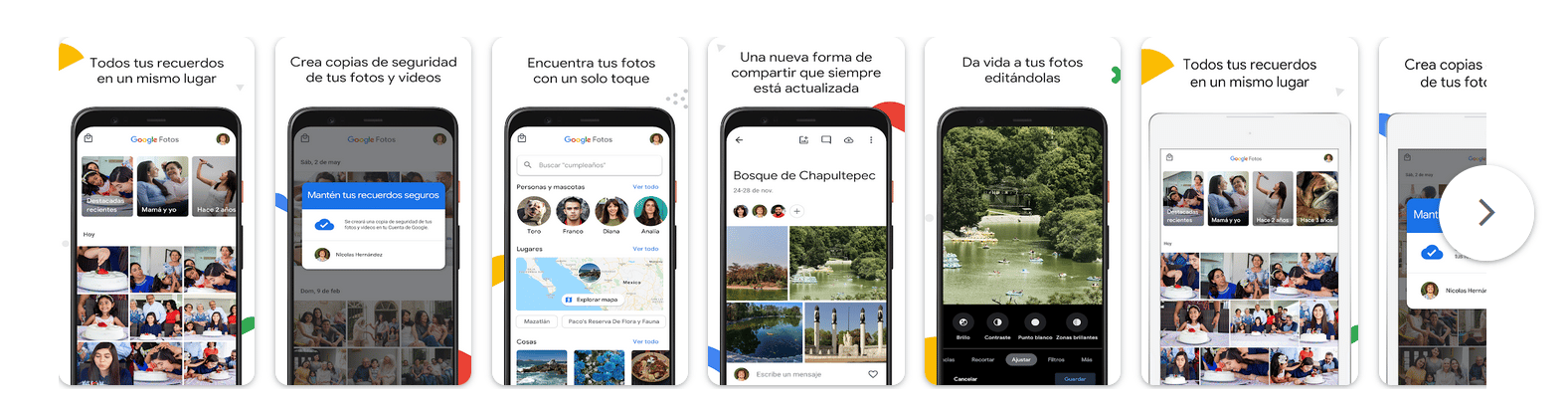
આ એપ્લિકેશન સાથે આ લેખના ઉદ્દેશ્યને પ્રાપ્ત કરવા માટે, અમે તેના કાર્યનો ઉપયોગ છબીઓને "આર્કાઇવ" કરવા માટે કરીશું. આ બનાવશે ફોટા કે જે અમે Google માં સંગ્રહિત કરવા માંગતા નથી અને જ્યાં સુધી જરૂરી હોય ત્યાં સુધી ગેલેરીમાંથી અદૃશ્ય થઈ જાય છે.
- Google Photos એપ્લિકેશનમાં, તમે છુપાવવા માંગો છો તે છબીઓ શોધો.
- તમે જેને છુપાવવા માંગો છો તેને લાંબા સમય સુધી દબાવો અને દરેક થંબનેલની ઉપર ડાબી બાજુએ આવેલ આઇકન પર ટેપ કરો (માત્ર તમે જે છબીઓ છુપાવવા માંગો છો તેના માટે આ કરો).
- ઉપર જમણી બાજુએ ત્રણ વર્ટિકલ બિંદુઓ પસંદ કરો, તે સેટિંગ્સ છે.
- "આર્કાઇવ" વિકલ્પ પર ટેપ કરો.
- છબીઓ હવે ઉપકરણ ગેલેરીમાંથી દૃશ્યક્ષમ રહેશે નહીં.
આર્કાઇવ કરેલી છબીને પુનઃપ્રાપ્ત કરવા માટે, તમારે એપ્લિકેશનના તળિયે લાઇબ્રેરી આઇકોન પર અને પછી "ફાઇલ્સ" પર ટેપ કરવું પડશે. તમે બધી આર્કાઇવ કરેલી છબીઓ સાથેની સૂચિ જોશો, તેમને પસંદ કરો અને ટોચ પરના ત્રણ વર્ટિકલ બિંદુઓને સ્પર્શ કરીને, અનઆર્કાઇવ કરવાનો વિકલ્પ હશે.
સેમસંગ ફોન પર ફોટા છુપાવો
જો તમારી પાસે તાજેતરનું સેમસંગ ઉપકરણ હોય, તો સંભવ છે કે તમે પહેલેથી જ સક્ષમ કર્યું છે તૃતીય-પક્ષ એપ્લિકેશનો વિના છબીઓ અથવા વિડિઓઝને છુપાવવા માટે આ ઉત્પાદકનો વિકલ્પ.
સેમસંગ પર આ કરવાની પ્રક્રિયા નીચે મુજબ છે:
- ઉપકરણને અનલૉક કરો.
- સેટિંગ્સ એપ્લિકેશન શોધો.
- "બાયોમેટ્રિક્સ અને સુરક્ષા" વિભાગને ટેપ કરો.
- "સુરક્ષિત ફોલ્ડર" વિકલ્પને ટેપ કરો.
- જો તે તમને લૉગ ઇન કરવાનું કહે, તો શરતો સ્વીકારો અને તમારી વિગતો ભરો.
- એકવાર અંદર આવ્યા પછી તમે ઉપકરણ તમને અસાઇન કરે છે તે સુરક્ષિત ફોલ્ડર કસ્ટમાઇઝ કરી શકો છો, તે નક્કી કરવા માટે કે તેને બતાવવું કે તેને ઉપકરણને અવરોધિત કરવાની સાથે છુપાવવું.
- જ્યારે તમે આ ફોલ્ડર સાથે સક્ષમ રાખવા માટે કયા વિકલ્પો પસંદ કર્યા હોય, ત્યારે તમે તમારા ફેરફારો સાચવી શકો છો અને બહાર નીકળી શકો છો.
- તમે છુપાવવા માંગો છો તે છબીઓ પસંદ કરવા માટે ગેલેરી એપ્લિકેશન શોધો.
- છબીઓને પકડી રાખો અને ઉપકરણની નીચે જમણી બાજુએ ઊભી બિંદુઓને સ્પર્શ કરો, તે "સેટિંગ્સ" છે.
- "મુવ ટુ સિક્યોર ફોલ્ડર" વિકલ્પ પર ટેપ કરો.
અને વોઇલા, જો તમે પાસવર્ડ અથવા ફિંગરપ્રિન્ટ વડે સુરક્ષિત ફોલ્ડર ગોઠવ્યું હોય, તો કોઈ પણ તે મીડિયા સામગ્રીને ઍક્સેસ કરી શકશે નહીં. તેને ત્યાંથી બહાર કાઢવા માટે, તમારે ફક્ત ગેલેરીમાંથી સુરક્ષિત ફોલ્ડર દાખલ કરવાની જરૂર છે. પ્રક્રિયા વ્યવહારીક રીતે સમાન છે: તમે છબીઓ પસંદ કરો, તેમના વિકલ્પોને સ્પર્શ કરો અને તેમને સાર્વજનિક ફોલ્ડરમાં બદલો.